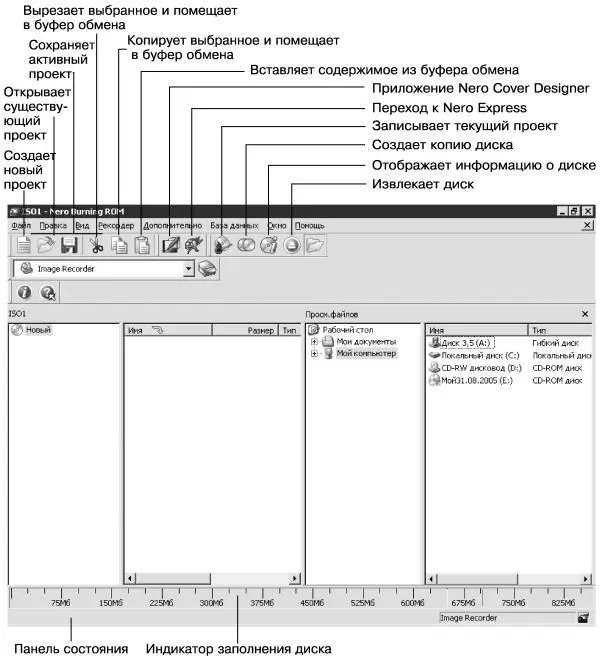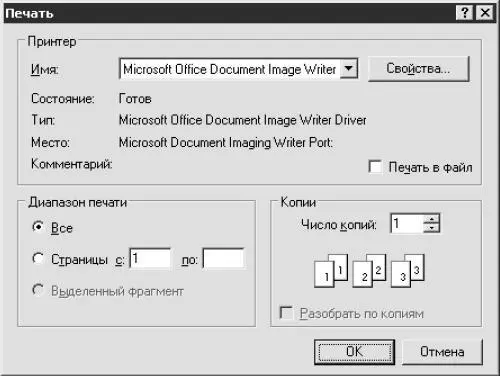9. Щелкните мышью на кнопке Поиск. После завершения поиска в правой части окна отобразятся найденные файлы-образы (рис. 6.28).

Рис. 6.28. Окно поиска образов.
10. Щелкните правой кнопкой мыши на имени найденного файла-образа и в контекстном меню выберите команду Добавить выбранные файл образы в Alcohol 120 %. Закройте окно Поиск образов.
11. Попытайтесь воспроизвести найденный файл-образ с помощью виртуального привода компакт-дисков.
Внимание!
Никогда не забывайте о кодеках. Несмотря на то что Nero шестой версии и выше (в книге описана версия 6.6.0.1) разработана специально для системы Windows XP, могут возникнуть проблемы с воспроизведением видео и слайд-шоу Если Проигрыватель Windows Media новых версий не справится с поставленной задачей, то воспользуйтесь Media Player Classic. Видео, созданное в программе Nero, этот проигрыватель открывает всегда (при наличии необходимых кодеков). Пожалуй, в программе Nero есть только два недостатка: это Nero ImageDrive и слайд-шоу которые не всегда корректно работают с Windows XP. Возможно, в последующих версиях эти недостатки будут исправлены.
• Интерфейс программы.
• Области ISO1 и Просм. файлов.
• Окно Записать проект.
• Создание загрузочного диска.
• Mixed Mode CD.
Burning ROM – самая известная и наиболее часто используемая программа из пакета Nero. Данная утилита предназначена для записи дисков. В этой программе также можно создавать образы. Но все же наиболее часто ее используют для записи CD и DVD различных типов.
Откройте программу Nero Burning ROM. Для этого выполните команду Пуск → Все программы → Nero → Nero Burning ROM или в окне Nero StartSmart в списке Приложения щелкните на пункте Nero Burning ROM.
Откроется окно Новый проект (рис. 7.1).

Рис. 7.1. Новый проект.
Можно сразу настроить параметры в окне Новый проект, но так как после создания проекта вы вернетесь к данному окну еще раз, то дважды настраивать одно и то же смысла нет.
Из раскрывающегося списка вверху в левой части окна выберите, что именно вы будете записывать: CD или DVD (по умолчанию установлено значение CD). Независимо от вашего выбора настройки будут идентичны.
Щелчком мышью на значке в поле, расположенном под раскрывающимся списком, выберите тип записываемого компакт-диска. Так как в большинстве случаев пользователи записывают компакт-диски с данными, по умолчанию выбран тип CD-ROM (ISO).
Щелкните мышью на кнопке Новый. Откроется окно ISO1 – Nero Burning ROM (рис. 7.2).
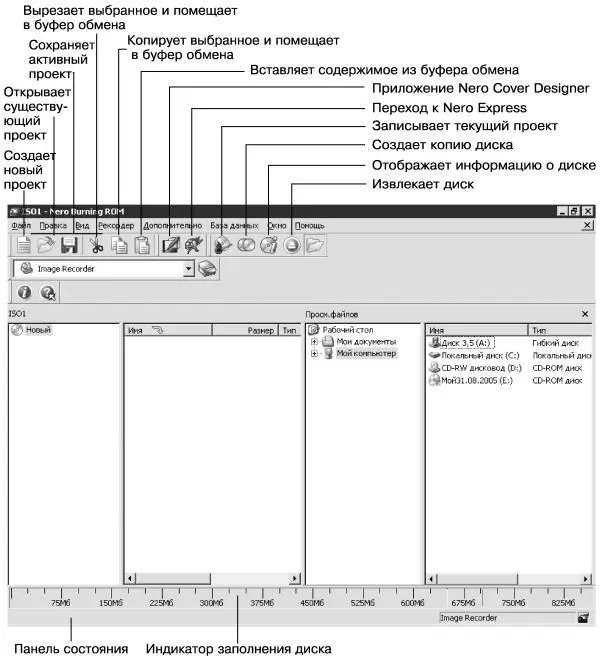
Рис. 7.2. ISO1 – Nero Burning ROM.
Меню Файл окна Nero Burning ROM содержит такие команды.
• Создать – открывает диалоговое окно, в котором можно указать тип создаваемого компакт-диска и настроить другие параметры. Одновременно можно работать с несколькими проектами.
• Открыть – открывает окно, в котором можно выбрать для записи или редактирования созданный ранее проект.
• Закрыть – закрывает проект.
• Сохранить – открывает диалоговое окно, в котором можно выбрать папку для хранения проекта и указать имя, под которым он будет сохранен.
• Сохранить как – аналогично команде Сохранить.
• Свойства проекта – открывает окно, содержащее данные о проекте: время создания, время внесения последних изменений, общий объем и количество файлов и папок в проекте.
• Обновить проект. Если проект был создан давно, то вы могли случайно удалить или изменить адрес участвующего в проекте файла. Выбрав эту команду, можно проверить наличие на жестком диске компьютера необходимых файлов.
• Предустановки. Эта команда подробно описано в гл. 6, разд. «Конфигурация».
• Просмотр. Используя эту команду, можно ознакомиться с информацией о проекте (названии проекта, составе, формате и объеме файлов).
• Печать – открывает окно, в котором можно настроить свойства печати (рис. 7.3).
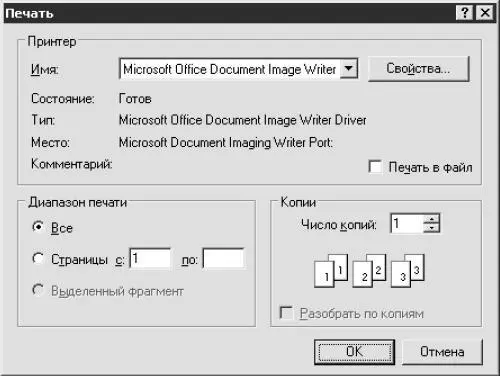
Рис. 7.3. Печать.
Используя эту команду, можно распечатать информацию о созданном проекте. Установив флажок Печать в Файл, вы сохраните отчет (схематичное изображение папок, предназначенных для записи, и их названий) на жестком диске компьютера. При щелчке мышью на кнопке Свойства откроется одноименное окно.
Читать дальше
Конец ознакомительного отрывка
Купить книгу